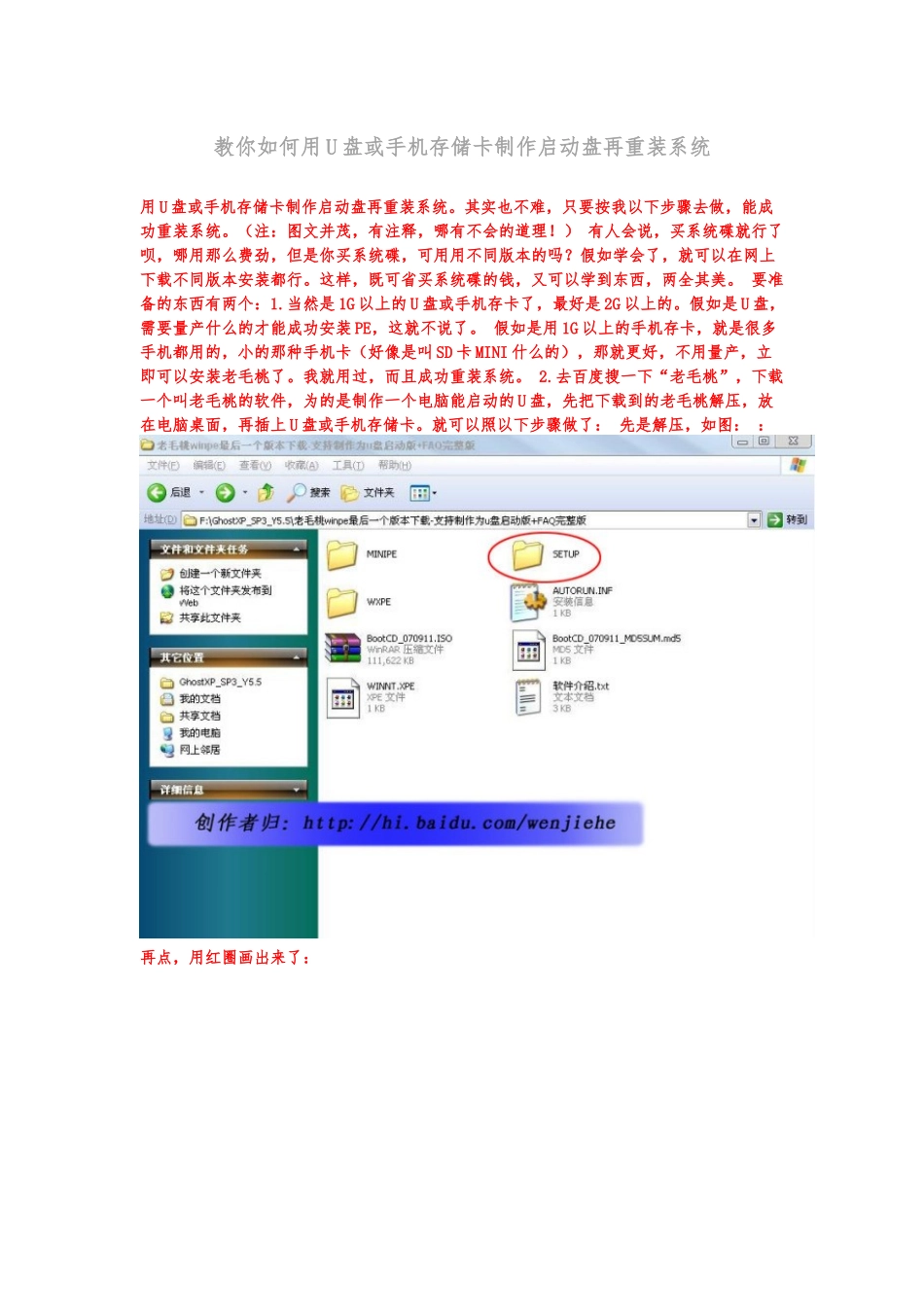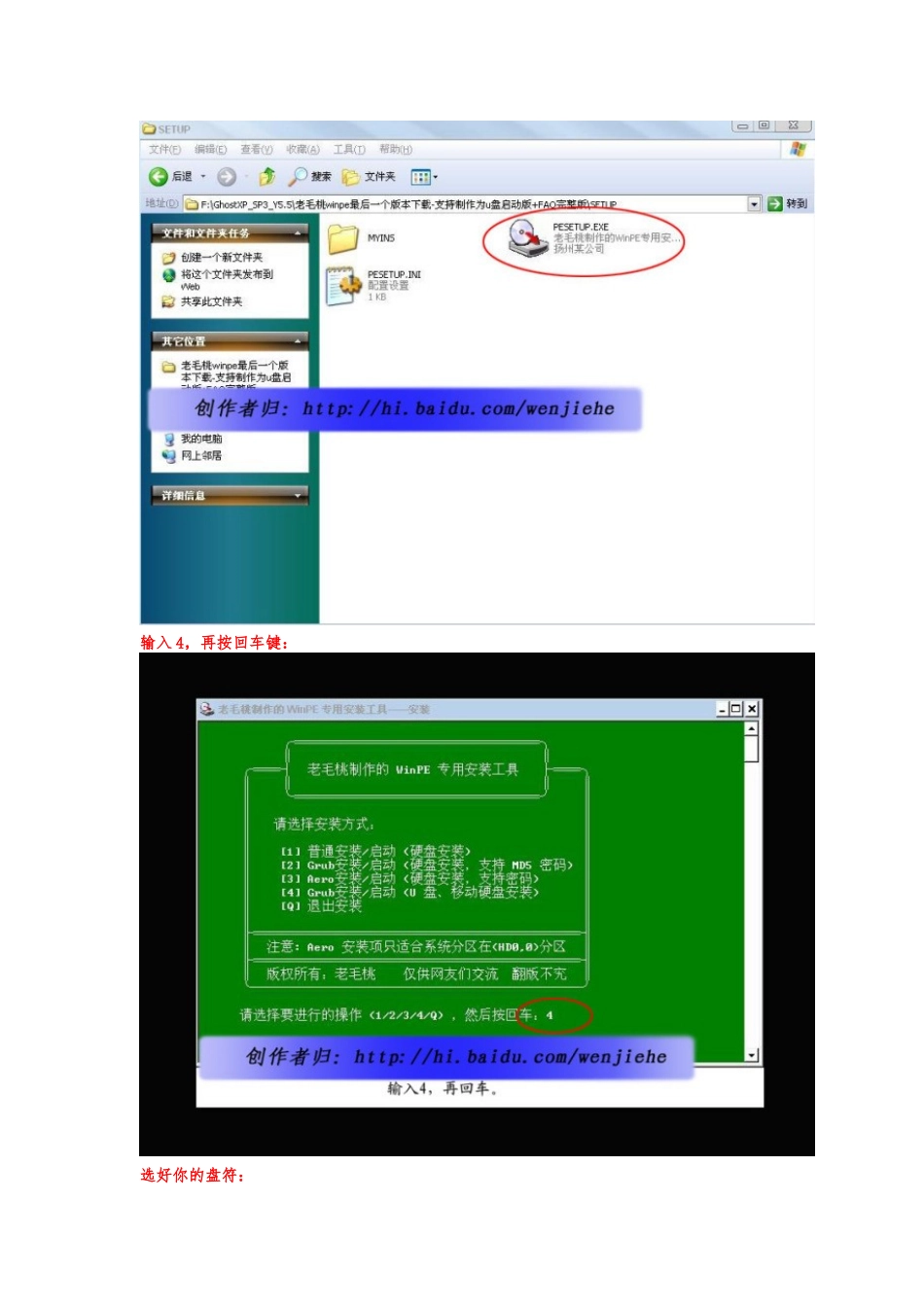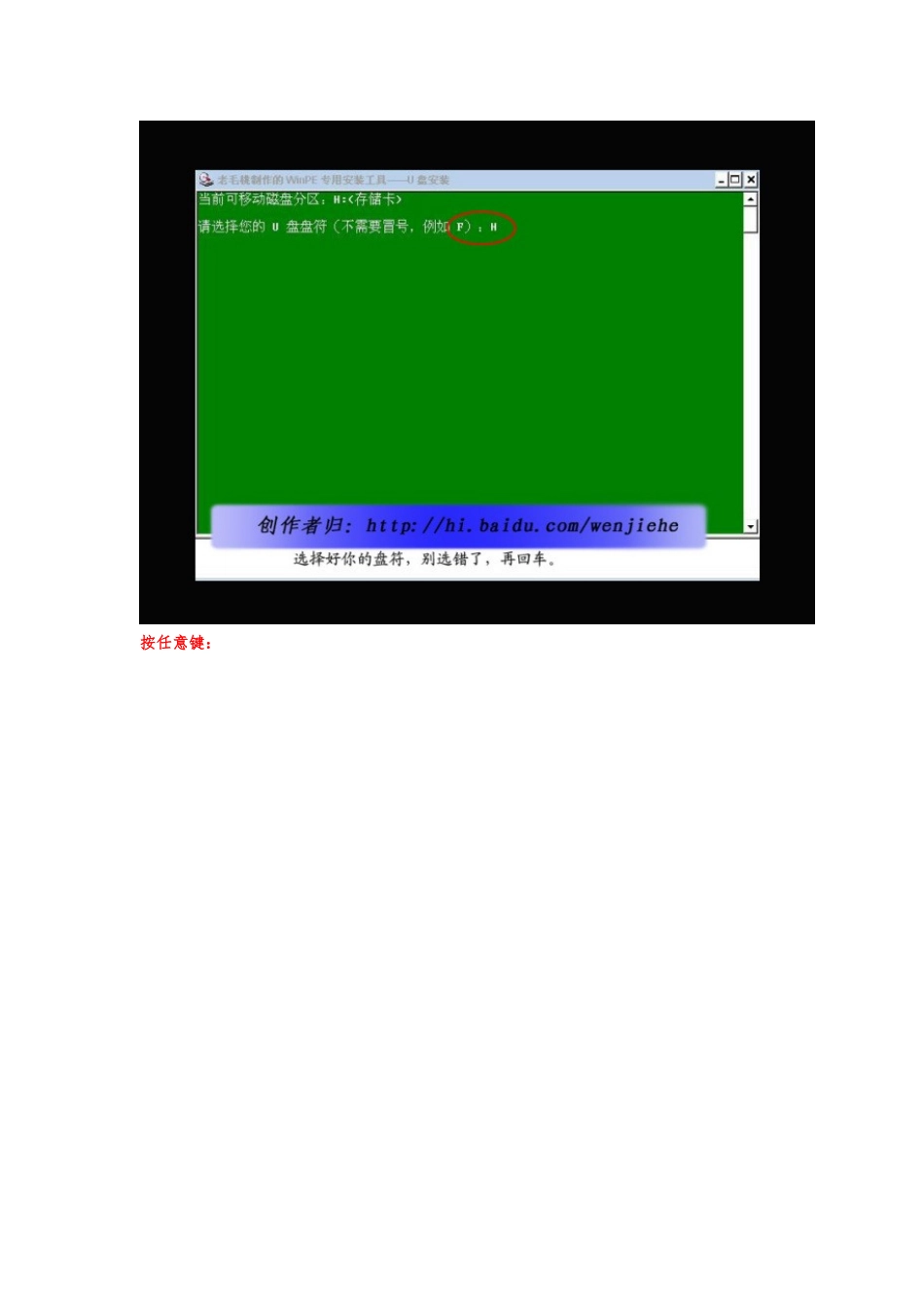教你如何用 U 盘或手机存储卡制作启动盘再重装系统用 U 盘或手机存储卡制作启动盘再重装系统。其实也不难,只要按我以下步骤去做,能成功重装系统。(注:图文并茂,有注释,哪有不会的道理!) 有人会说,买系统碟就行了呗,哪用那么费劲,但是你买系统碟,可用用不同版本的吗?假如学会了,就可以在网上下载不同版本安装都行。这样,既可省买系统碟的钱,又可以学到东西,两全其美。 要准备的东西有两个:1.当然是 1G 以上的 U 盘或手机存卡了,最好是 2G 以上的。假如是 U 盘,需要量产什么的才能成功安装 PE,这就不说了。 假如是用 1G 以上的手机存卡,就是很多手机都用的,小的那种手机卡(好像是叫 SD 卡 MINI 什么的),那就更好,不用量产,立即可以安装老毛桃了。我就用过,而且成功重装系统。 2.去百度搜一下“老毛桃”,下载一个叫老毛桃的软件,为的是制作一个电脑能启动的 U 盘,先把下载到的老毛桃解压,放在电脑桌面,再插上 U 盘或手机存储卡。就可以照以下步骤做了: 先是解压,如图: :再点,用红圈画出来了:输入 4,再按回车键:选好你的盘符:按任意键:照图下面说明(注意:当做完后面到有“A”字那步,就有可能要关闭此页面,才会有另一个窗口弹出来):点“是”就行:点确定,前面说的“A”,就是这步:选好自己的盘,大多都是容量小的那个,不要选错:可以不理它:输入密码,要牢记,重装系统时要用到这密码:再输入一次密码: :按任意键就行:看清注释,假如是小的手机存储卡一般都会安装成功:做完以上步骤,假如成功,就制作成了电脑启动盘。 再到软件网或是雨林木风都有,下载一个系统镜像文件,放到制作成的 U 盘或手机存储卡里,就可以开始重装系统了。 把制作好的 U 盘插上 USB 接口,再重启电脑,一直按 DEL 删除键,进入 COMS 设置,选择(First Boot Device 译为:第一启动设备) 那项,再按回车,出现另一个窗口,选择 USB-HDD(注:不同的电脑不同,找到第一启动为 USB 什么的就行),再按 F10,再输入 Y,再确定。电脑就自动重启了,可能需要很长时间,会显示 Loading Image…表示成功进入了,随后就要输入密码,就是制作 U 盘那个密码。 启动 BOIS 的显示页面:输入密码后就是下面界面:打开“我的电脑”,对 C 盘格式化:运行在 U 盘上的 WinPE 自带了一个虚拟光驱,点击开始→程序→磁盘光驱工具→选第二项“Virtual Drive Manage...